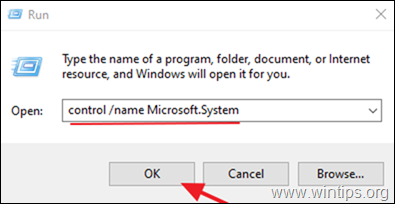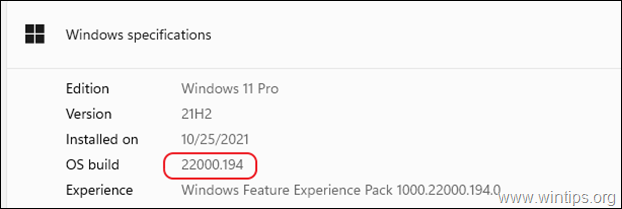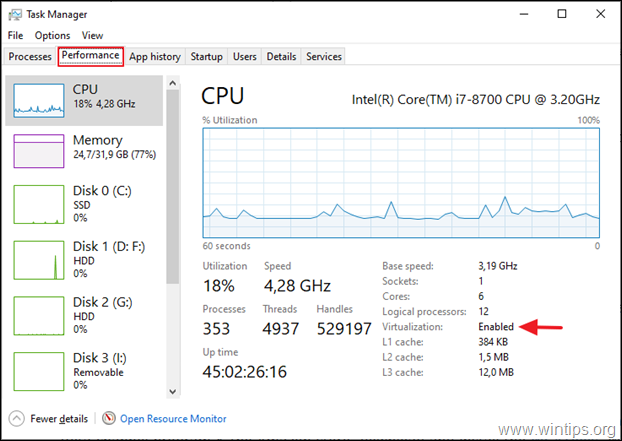Η Microsoft είχε ανακοινώσει ότι οι εφαρμογές Android θα εκτελούνται στα Windows 11 για το Πρόγραμμα Windows Insider που βρίσκονται στο κανάλι Beta. Αυτό είναι πραγματικά εκπληκτικό γιατί αναμένουμε ότι η εφαρμογή Android θα εμφανιστεί στο κανάλι Dev, αλλά εισήχθη στο κανάλι Beta με βάση τις πρόσφατες πληροφορίες από τη Microsoft.
Η εκτέλεση εφαρμογών Android στα Windows 11 θα μοιάζει αρκετά με την ίδια εμπειρία που θα έχετε όταν βρίσκεστε στην κινητή συσκευή σας. Ενσωματώνεται αβίαστα και κουμπώνει στη διεπαφή των Windows 11 – όπως ακριβώς περίμεναν οι χρήστες.
Η Microsoft είχε συνεργαστεί με την Amazon και τους προγραμματιστές εφαρμογών για να παρουσιάσει 50 εφαρμογές και παιχνίδια για Windows Insiders για δοκιμή σε ένα ευρύ σύνολο υλικού. Νέες εφαρμογές θα κυκλοφορήσουν μέσω των ενημερώσεων του προγράμματος Windows Insider τις επόμενες εβδομάδες. *
* Σημείωση: Εάν θέλετε να φορτώσετε εφαρμογές Android στα Windows 11 χωρίς να εγγραφείτε στο πρόγραμμα καναλιών Windows Insider-Beta και στο κατάστημα Amazon, κάντε λήψη και εγκαταστήστε το
WSATools. Το WSATools είναι ένα απλό πρόγραμμα εγκατάστασης apk για το υποσύστημα των Windows 11 για Android, που απλοποιεί τη διαδικασία πλευρικής φόρτωσηςΠώς να εκτελέσετε εφαρμογές Android στα Windows 11.
- Μέρος 1. Απαιτήσεις για την εκτέλεση εφαρμογών Android στα Windows 11.
- Μέρος 2ο. Βήματα για την εκτέλεση εφαρμογών Android στα Windows 11.
Μέρος 1. Απαιτήσεις για την εκτέλεση εφαρμογών Android στα Windows 11.
1. Windows 11 έκδοση 22000.xxx ή νεότερη έκδοση. Για να μάθετε την εγκατεστημένη έκδοση των Windows 11:
1. Πάτα το Windows
+ R κλειδιά για τη φόρτωση του Τρέξιμο κουτί διαλόγου.
2. Πληκτρολογήστε την παρακάτω εντολή και πατήστε Εισαγω για να ανοίξετε τις ιδιότητες συστήματος.
- έλεγχος /όνομα Microsoft. Σύστημα
3. Στο "Προδιαγραφές Windows", βεβαιωθείτε ότι η έκδοση του λειτουργικού συστήματος είναι τουλάχιστον "22000.xxx"
2. Εικονικοποίηση υλικού: Για την εκτέλεση εφαρμογών Android στα Windows 11 χρειάζεστε έναν επεξεργαστή που να υποστηρίζει το Hardware Virtualization, ο οποίος πρέπει να είναι ενεργοποιημένος. Για να μάθετε την κατάσταση Virtualization στο σύστημά σας:
1. Τύπος Ctrl + SHIFT + ESC για να ανοίξετε τη Διαχείριση εργασιών.
2. Στο Εκτέλεση καρτέλα, ελέγξτε αν Virtualizationn είναι Ενεργοποιήθηκε. *
* Σημείωση: Εάν η εικονικοποίηση είναι απενεργοποιημένη, πρέπει να την ενεργοποιήσετε από το BIOS. Για να ενεργοποιήσετε την εικονικοποίηση στο BIOS:
ένα. Απενεργοποιήστε τον υπολογιστή σας.
σι. Ενεργοποιήστε ξανά τον υπολογιστή σας και πατήστε το αντίστοιχο πλήκτρο για να εισέλθετε στις ρυθμίσεις του BIOS. (Το κλειδί μπορεί να διαφέρει λόγω διαφορετικών εμπορικών σημάτων. (Συνήθως είναι: Del, F2, F10, κ.λπ.)ΕΝΑ. Εάν διαθέτετε ένα CPU Intel:
- Κάντε κλικ στο Για προχωρημένους * καρτέλα και ορίστε το Εικονικοποίηση (γνωστός και ως "Intel® Virtualization Technology (VT-x)" σε επιτρέπω.
* Σημείωση: Σε ορισμένα BIOS η ρύθμιση "Virtualization" βρίσκεται κάτω από το Εκτέλεση επιλογές.
ΣΙ. Εάν διαθέτετε ένα CPU AMD:
- Κάντε κλικ στο M.I.T. καρτέλα –> Προηγμένες ρυθμίσεις συχνότητας –> Προηγμένες ρυθμίσεις πυρήνα και το σετ το Λειτουργία SVM (γνωστός και ως "Secure Virtual Machine") σε επιτρέπω.
3. Λογαριασμός Windows Insider: Εάν δεν διαθέτετε λογαριασμό Insider, εγγραφείτε για έναν δωρεάν λογαριασμό Windows Insider εδώ.
4. Λογαριασμός Amazon: Χρειάζεστε έναν λογαριασμό Amazon για να συνδεθείτε και να κατεβάσετε Εφαρμογές από το κατάστημα εφαρμογών της Amazon. Εάν δεν έχετε λογαριασμό Amazon, εγγραφείτε από έναν εδώ. (Αποκτήστε έναν λογαριασμό Amazon με έδρα τις ΗΠΑ. Εάν βρίσκεστε εκτός ΗΠΑ, χρησιμοποιήστε VPN).
Μέρος 2ο. Βήματα για την εκτέλεση εφαρμογών Android στα Windows 11.
Εάν έχετε τις παραπάνω απαιτήσεις, εκτελέστε τα παρακάτω βήματα για να εκτελέσετε εφαρμογές Android στα Windows 11:
- Βήμα 1. Μετάβαση σε κανάλι Beta στο πρόγραμμα Windows Insider.
- Βήμα 2. Ενεργοποίηση Virtual Machine Platform και Windows Hypervisor Platform.
- Βήμα 3. Ενημερώστε την εφαρμογή Microsoft Store στην έκδοση 22110.1402.6.0 ή νεότερη.
- Βήμα 4. Εγκαταστήστε την εφαρμογή Amazon Appstore και το υποσύστημα Windows για Android.
Βήμα 1. Μετάβαση σε κανάλι Beta με έκδοση 22000.282 στο πρόγραμμα Windows Insider. *
Σπουδαίος: Είναι σημαντικό να ενημερώσετε τους χρήστες ότι όταν μεταβαίνουν στο πρόγραμμα Windows Insider, δεν μπορούν να «επιστρέφουν» σε προηγούμενη έκδοση, αλλά πρέπει να εγκαταστήσουν ξανά τα Windows. Επομένως, είναι απαραίτητο να επανεξεταστείτε πριν πηδήξετε στο πλοίο και μεταβείτε στο πρόγραμμα Windows Insider.
1. Κάντε κλικ στο Αναζήτηση εικονίδιο και τύπος Πρόγραμμα Windows Insider.
2. Ανοιξε ο Ρυθμίσεις προγράμματος Windows Insider.
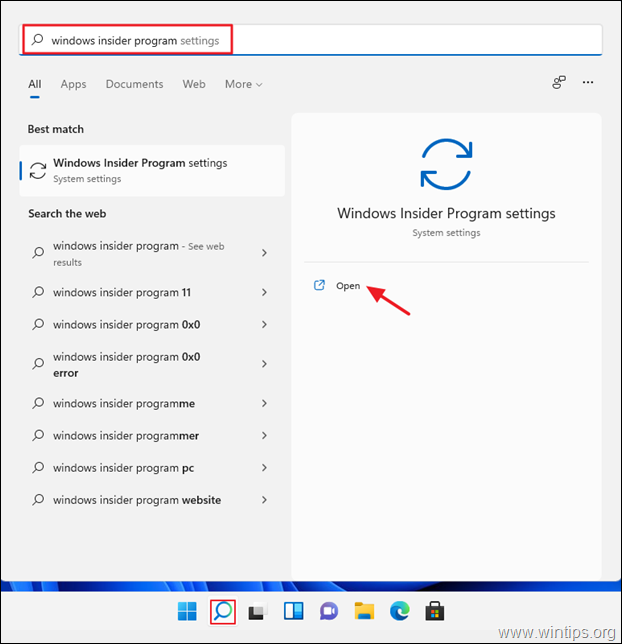
3α. Εάν σας ζητηθεί να ενεργοποιήσετε τα προαιρετικά διαγνωστικά δεδομένα, κάντε κλικ Ανοίξτε Διαγνωστικά & σχόλια.
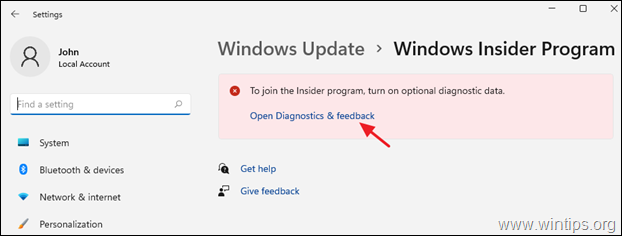
3β. Σειρά Προαιρετικά διαγνωστικά δεδομένα προς το Επί.
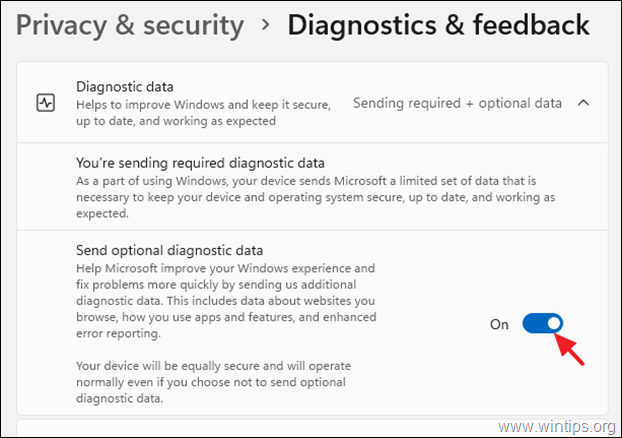
4. Κάντε κλικ στο Ξεκίνα κουμπί και μετά από την αναδυόμενη οθόνη κάντε κλικ Συνδέστε έναν λογαριασμό.
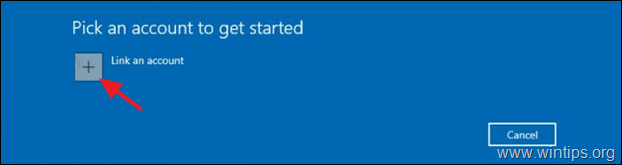
5. Τώρα προσθέστε τον λογαριασμό σας Windows Insider και κάντε κλικ Να συνεχίσει.
6. Στην επόμενη οθόνη, επιλέξτε το Κανάλι Beta, Κάντε κλικ Να συνεχίσει
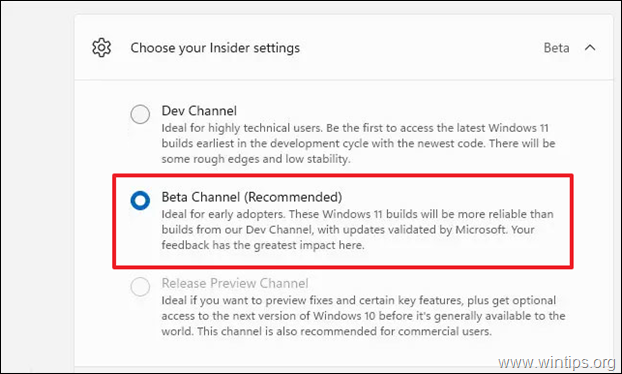
6. Κάντε κλικ Επιβεβαιώνω να συμφωνήσετε με τους όρους και τις προϋποθέσεις.
7. Κάντε κλικ στο Επανεκκίνηση τώρα για να ολοκληρώσετε την εγγραφή στο πρόγραμμα Windows Insider. *
Σημείωση: Μπορείτε να αποφασίσετε να επιλέξετε Κάντε επανεκκίνηση αργότερα, λαμβάνοντας υπόψη ότι η διαδικασία εγκατάστασης του υπολογιστή μπορεί να απαιτεί επανεκκίνηση του υπολογιστή 2 – 3 φορές.
Βήμα 2. Ενεργοποίηση Virtual Machine και Windows Hypervisor Platform.
1. Κάντε κλικ στο Αναζήτηση εικονίδιο και αναζήτηση για Ενεργοποιήστε ή απενεργοποιήστε τις δυνατότητες των Windowsκαι μετά κάντε κλικ Ανοιξε.
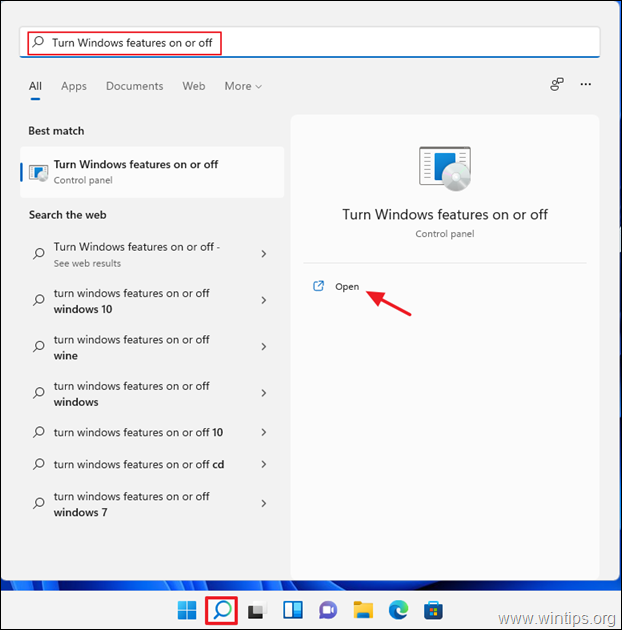
2. Ελεγχος Πλατφόρμα εικονικής μηχανής και WindowsΠλατφόρμα Hypervisor, στη συνέχεια επιλέξτε Εντάξει.
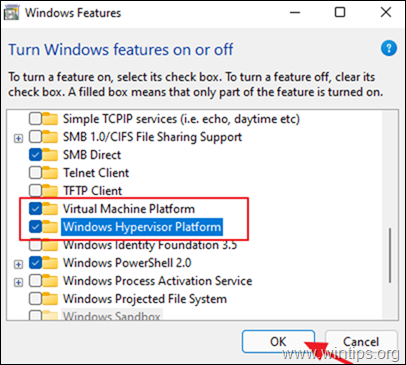
3. Επανεκκίνηση το PC. (Ωστόσο, μπορείτε να επιλέξετε να κάνετε επανεκκίνηση αργότερα για να ολοκληρώσετε τη ρύθμιση.)
Βήμα 3. Ενημερώστε την εφαρμογή Microsoft Store στην έκδοση 22110.1402.6.0 ή νεότερη.
1. Κάντε κλικ στο Αρχή μενού και μετά ανοίξτε το Microsoft Store.
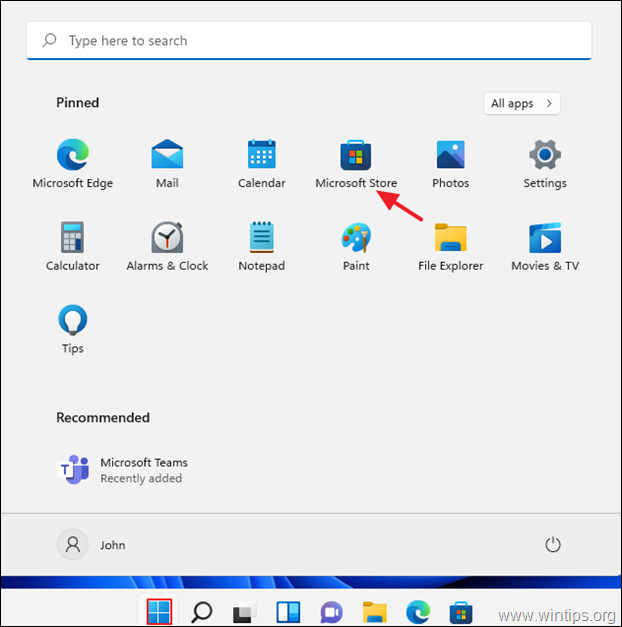
2. Επίλεξε το Βιβλιοθήκη καρτέλα στην κάτω αριστερή γωνία. Στη συνέχεια, προχωρήστε στο κλικ Λάβετε ενημερώσεις
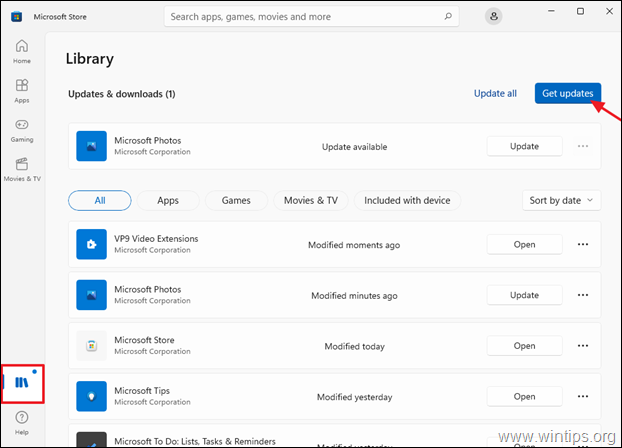
3. Εάν υπάρχει διαθέσιμη ενημέρωση για το Microsoft Store, προχωρήστε και εγκαταστήστε την.
Βήμα 4. Εγκαταστήστε την εφαρμογή Amazon App Store.
1. Ανοιξε Microsoft Store και αναζητήστε Amazon Appstore ή κάντε κλικ σε αυτόν τον σύνδεσμο: https://aka.ms/AmazonAppstore
2. Κάντε κλικ Εγκαθιστώ και μετά κάντε κλικ Ρύθμιση.
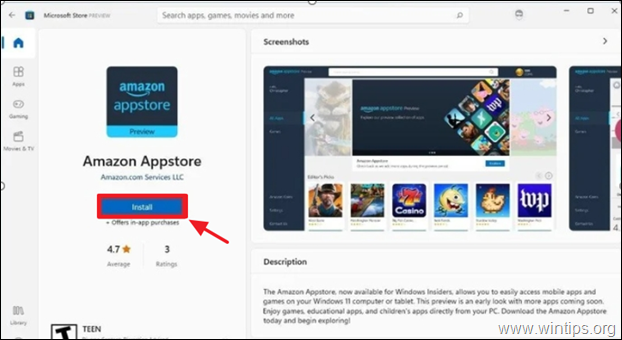
3. Όταν σας ζητηθεί, κάντε κλικ Κατεβάστε για λήψη και εγκατάσταση του Υποσύστημα Windows για Android.
4. Μόλις ολοκληρωθεί η εγκατάσταση, ανοίξτε Amazon Appstore εφαρμογή και συνδεθείτε με τον λογαριασμό σας στο Amazon.
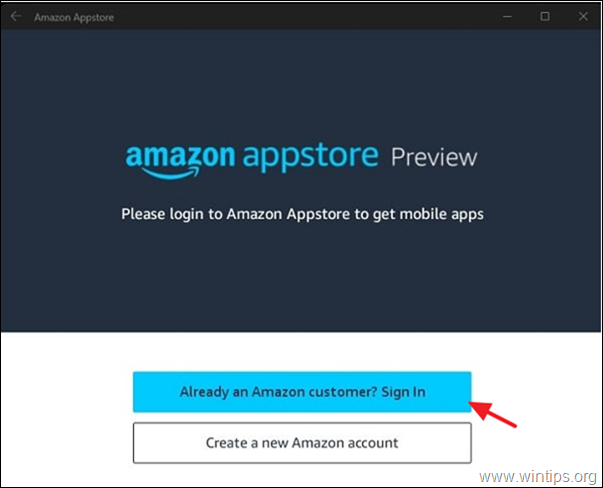
5. Αφού συνδεθείτε στο Amazon Appstore, περιηγηθείτε ή επιλέξτε τις εφαρμογές ή τα παιχνίδια Android που θέλετε να εγκαταστήσετε από τη λίστα.
Από εδώ και στο εξής, όλες οι εφαρμογές Android που εγκαθιστάτε είναι προσβάσιμες μέσω του κουμπιού Αναζήτησης των Windows ή του μενού Έναρξη. Από την παρατήρησή μου, οι χρήστες που έχουν δοκιμάσει αυτήν τη λειτουργία φαίνεται να είναι αρκετά εντυπωσιασμένοι με το επίπεδο των παιχνιδιών και των εφαρμογών που είναι διαθέσιμες στο Appstore.
Αυτό είναι! Πείτε μου αν αυτός ο οδηγός σας βοήθησε αφήνοντας το σχόλιό σας σχετικά με την εμπειρία σας. Κάντε like και κοινοποιήστε αυτόν τον οδηγό για να βοηθήσετε άλλους.